Apple poskytuje iMovie jako výchozí editor videa. Pomáhá upravovat klipy zachycené v reálném čase a vylepšovat je pomocí vestavěných funkcí. To je velká výhoda pro uživatele, protože k dosažení dobře umístěného videa nemusí kupovat špičkovou aplikaci. Jediná otázka, kterou můžete mít, je: „Jak převést iMovie na MP4?" nebo "Je možné převést video v rámci softwaru?" V tomto případě vám tento příspěvek odpoví na vaši otázku a nabídne nejlepší řešení.
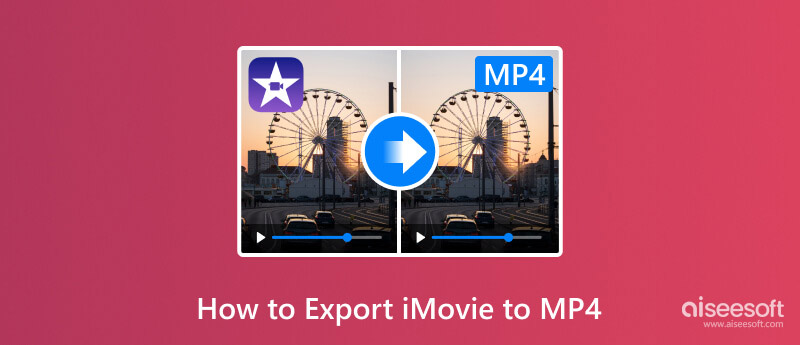
Někteří uživatelé si mysleli, že zařízení Apple podporují pouze formáty Apple. Je však prokázáno, že iMovie dokáže ukládat vytvořené klipy v jakémkoli formátu souboru, který může být:
Video formáty:
Zvukové formáty:
Formáty statických obrázků:
Mějte ale na paměti, že ne všechny formáty Apple podporuje, zejména při importu do Macu. Při pokusu o otevření MP4 do iMovie můžete narazit na chyby kvůli nepodporovaným kodekům.
Vzhledem k tomu, že export produkce iMovie do MP4 je možný, je na čase se naučit, jak na to. Tato část ukáže, jak na to exportovat iMovie videa na Mac a iPhone s různými technikami.
Export videí do iMovie je složitý, zejména proto, že neexistuje žádný přímý způsob, jak vybrat kontejner MP4. Následující kroky vás však dovedou ke správnému výběru formátu. Než budete postupovat podle kroků zde, možná budete chtít aktualizovat iMovie na nejnovější, abyste se ujistili, že každé zobrazené tlačítko odpovídá.
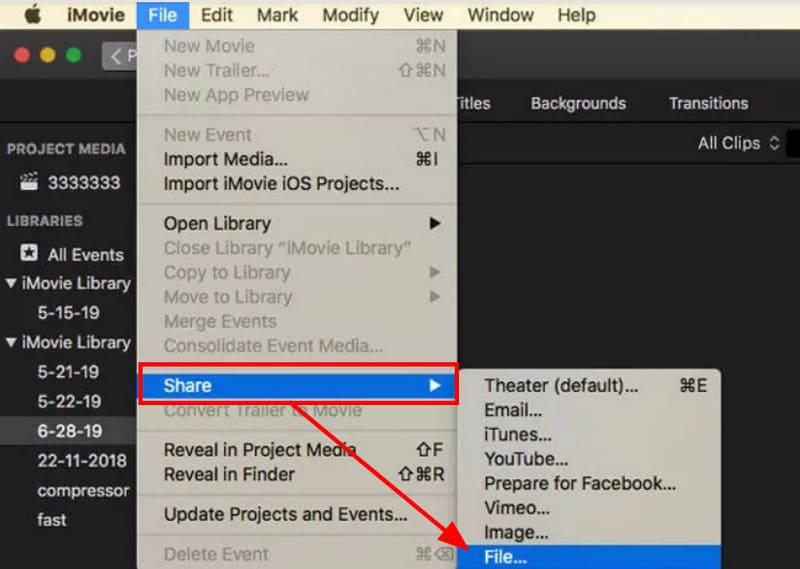
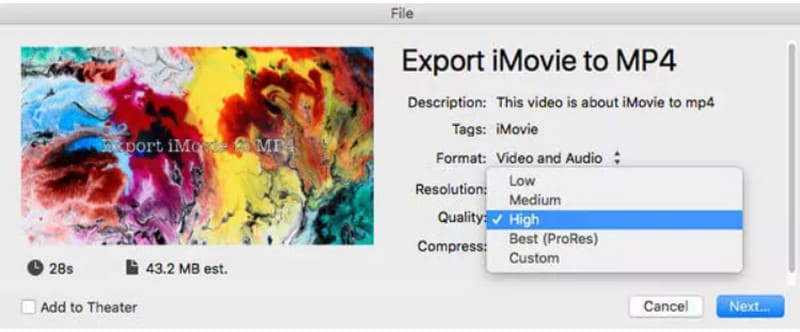
iMovie je k dispozici také pro iOSa naštěstí můžete iMovie převést na MP4 v rámci aplikace. Podívejte se na celou ukázku níže:
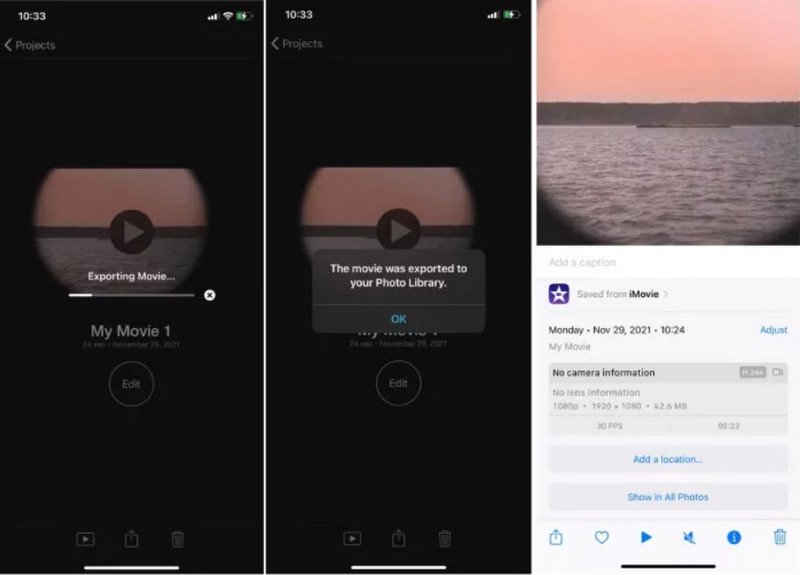
A protože iMovie nebo Mac mohou podporovat pouze určité kodeky pro MP4, budete je chtít upravit podle toho, co potřebujete. Pro to, Aiseesoft Video Converter Ultimate je doporučený nástroj pro export iMovie do MP4, WMV, AVI atd. Jedná se o odlehčenou aplikaci, která se skládá z několika nástrojů pro konverzi, vylepšení a další účely. Nejnovější technologie AI zpracovává jakýkoli typ videa s pokročilým nastavením. Uživatelé mohou změnit uživatelský profil s výstupním formátem, kodekem, snímkovou frekvencí, kvalitou, rozlišením a dalšími. Kromě toho je převod jednodušší díky intuitivnímu rozhraní Aiseesoft. Vyzkoušejte nejlepší konvertor videa na Windows a Mac.

Ke stažení
100% bezpečné. Žádné reklamy.
100% bezpečné. Žádné reklamy.
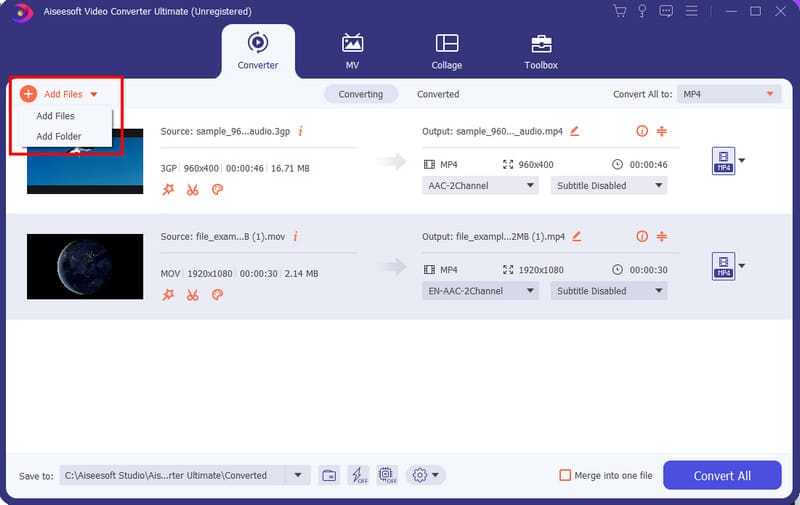
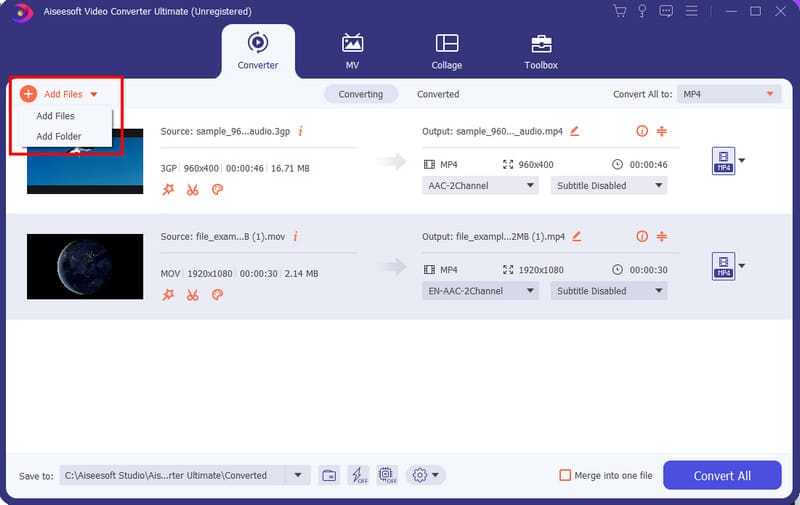
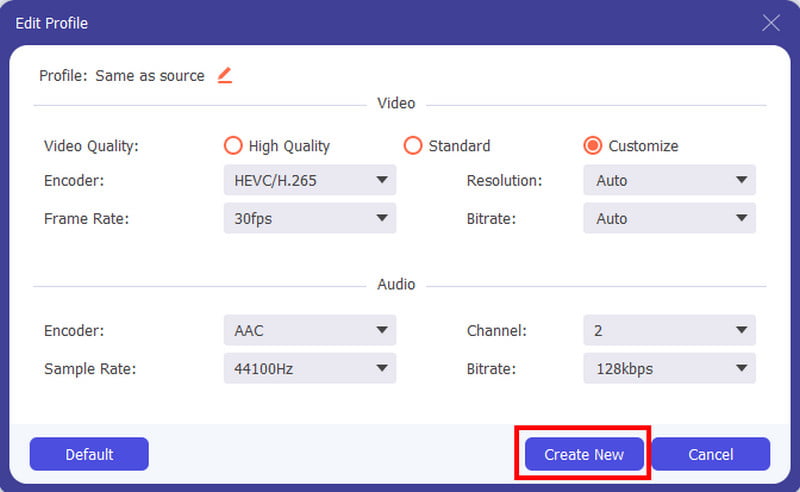
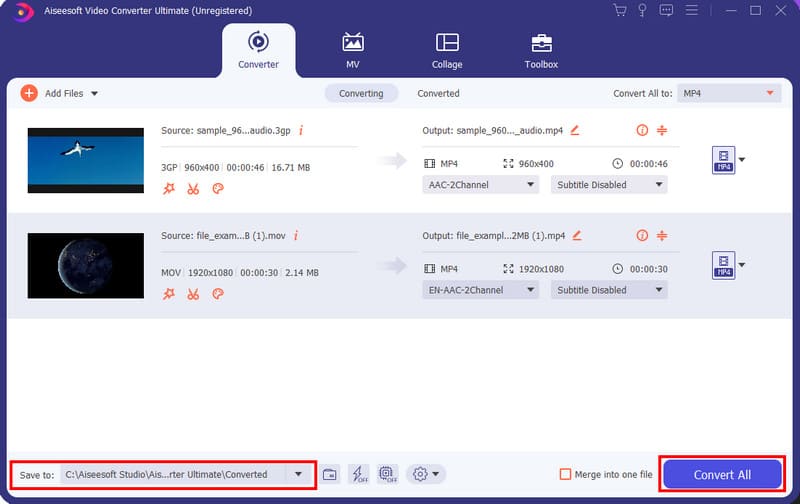
Proč se moje iMovie neexportuje do MP4?
Pokud se video neexportovalo jako soubor MP4, nesmíte mít nastavenou kvalitu videa na doporučené nastavení. Chcete-li získat požadovanou příponu souboru, musíte zvolit Nízká, Střední nebo Vysoká. Nepoužívejte Best (Res), protože to exportuje video jako MOV.
Jak mohu převést MOV na MP4 v iMovie iPad?
Je to stejný proces jako u iPhone. Jediné, co musíte udělat, je otevřít aplikaci iMovie a importovat video. Klepněte na tlačítko Exportovat a stiskněte Sdílet. Můžete si vybrat kterékoli z dostupných nastavení kromě Nejlepší kvality (pro res), protože to změní video na soubor MOV.
Je iMovie to samé jako MP4?
Ne. Formát souboru iMovie je ve výchozím nastavení MOV. MP4 je jedním z podporovaných formátů, ale může mít jiný kodek než soubory MP4 zpracovávané jinými nástroji. Můžete zkontrolovat informace nebo je převést pomocí Aiseesoft Video Converter Ultimate.
Mohu exportovat iMovie do MP4 pomocí QuickTime?
Ano. Tento proces je k dispozici pouze v případě, že máte starší verzi iMovie. Chcete-li začít, nahrajte video do iMovie. z Share menu, zvolte Export pomocí QuickTimea poté se otevře nové dialogové okno, do kterého budete muset vyplnit potřebné údaje. Klikněte na Vývoz a jako výstupní formát zvolte MP4.
Je možné převést iMovie do MP4 online?
Rozhodně ano. Můžete vyzkoušet bezplatné online nástroje jako Zamzar, Convertio, ConvertFiles a CloudConvert. Můžete také zkusit bez vodoznaku Aissesoft Free Video Converter online pro rychlý proces a vysoce kvalitní videa.
Proč investovat do čističky vzduchu?
Jak uložit iMovie do MP4 s výchozí aplikací Apple? Zjistili jste, že iMovie dokáže převádět upravená videa jako MP4, M4A a další podporované formáty, ale mohou se lišit v kodeku nebo kodéru. Díky tomu můžete předvídat proveditelnou konverzi s Aiseesoft Video Converter Ultimate, protože může rychle a snadno změnit příponu souboru se zaručenou kvalitou. Vyzkoušejte zdarma kliknutím na tlačítko Stáhnout.

Video Converter Ultimate je vynikající video konvertor, editor a vylepšovač pro převod, vylepšení a úpravu videí a hudby v 1000 formátech a dalších.
100% bezpečné. Žádné reklamy.
100% bezpečné. Žádné reklamy.